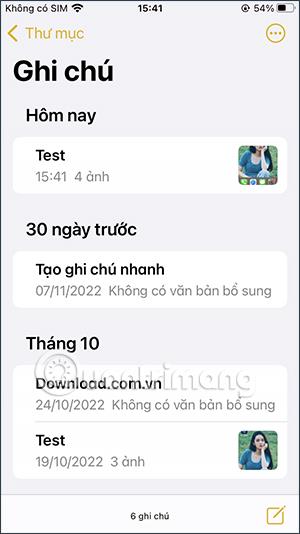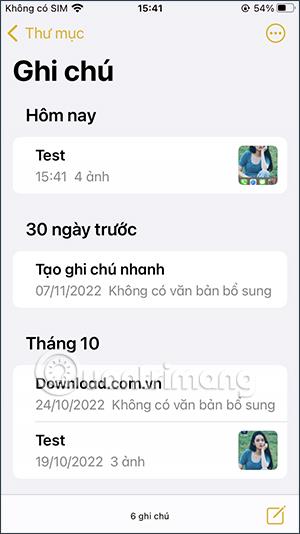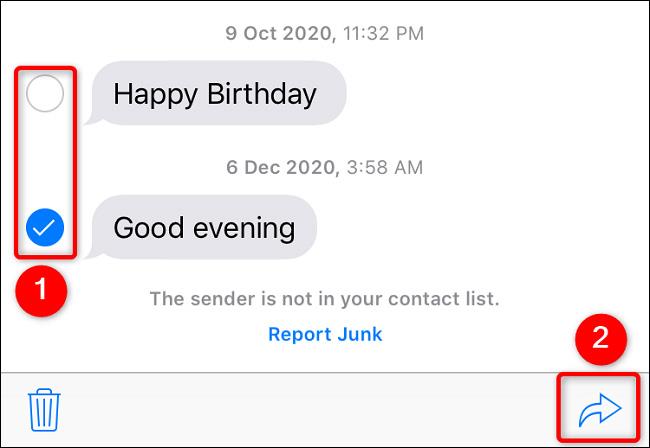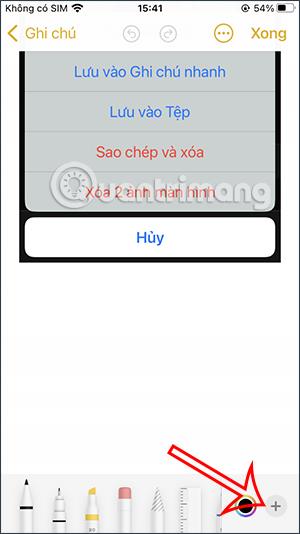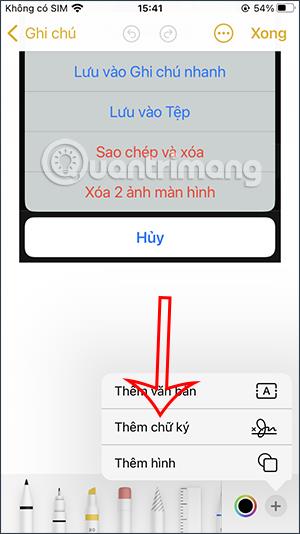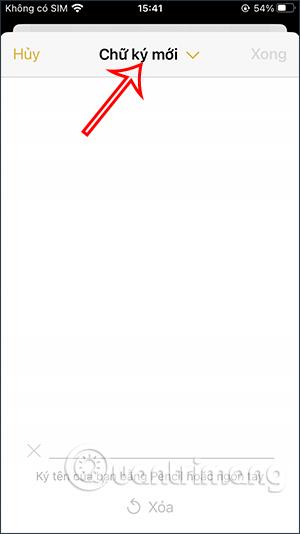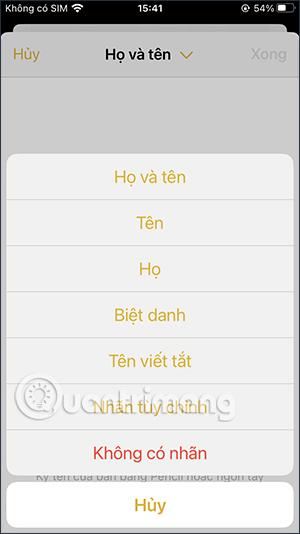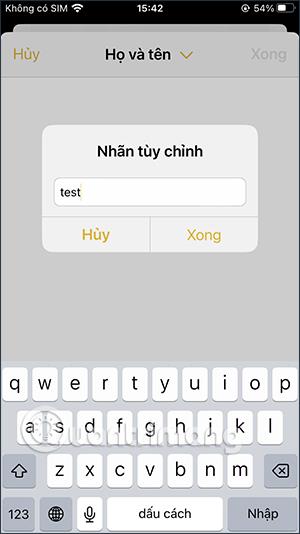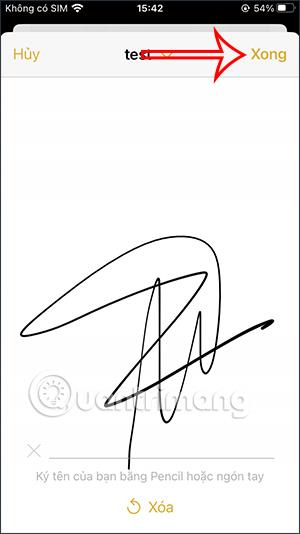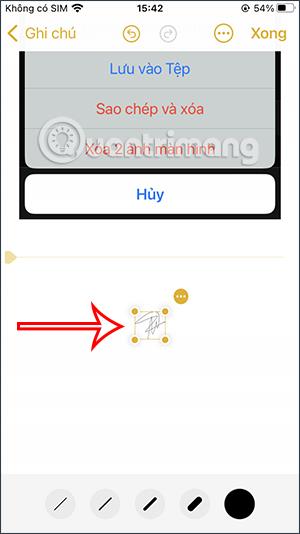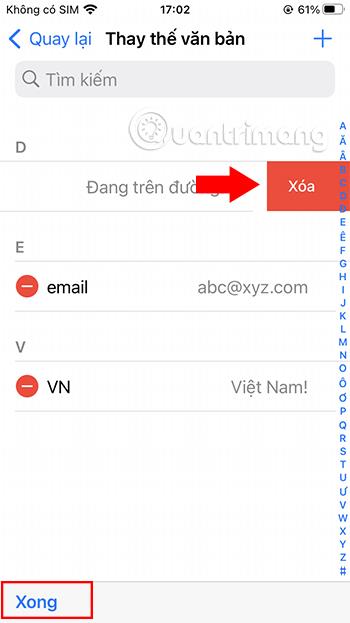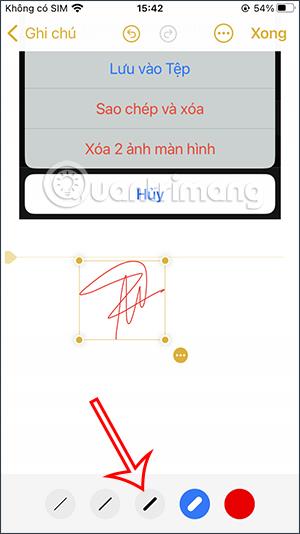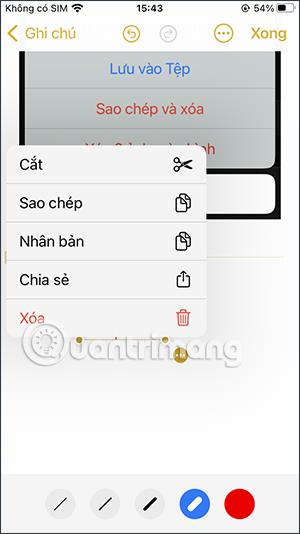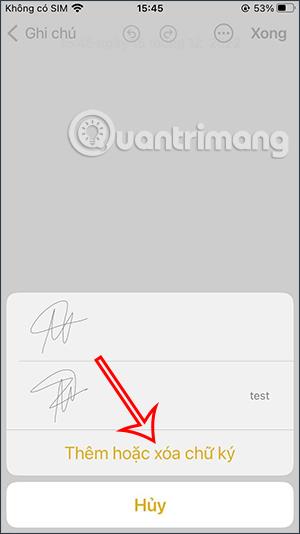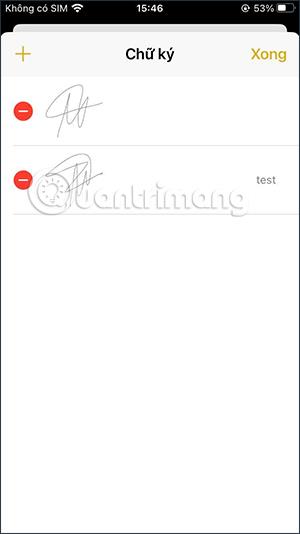Til að staðfesta efnið þitt á iPhone geturðu nú búið til þína eigin undirskrift á iPhone , eins og að bæta undirskrift við mynd á iPhone , setja undirskrift inn í glósur á iPhone. Að setja undirskrift inn í glósur mun hjálpa þér að tryggja efnið þegar þær breyta glósum í PDF á iPhone. Með undirskriftinni sem birtist á þessum iPhone þarftu ekki að hafa áhyggjur af því að efni sé stolið. Greinin hér að neðan mun leiða þig til að setja undirskrift inn í glósur á iPhone.
Leiðbeiningar um að setja undirskrift inn í glósur á iPhone
Skref 1:
Fyrst opnum við glósuforritið á iPhone, finnum síðan athugasemdina þar sem þú vilt bæta við undirskrift. Í glósuviðmótinu munum við smella á pennatáknið hér að neðan.
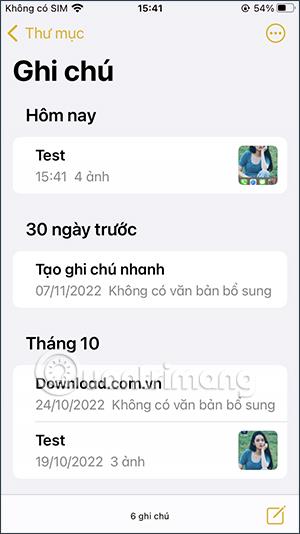
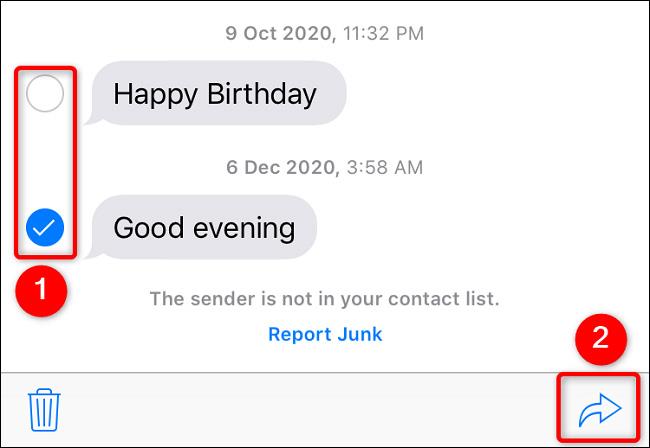
Skref 2:
Nú þegar valkostirnir birtast heldurðu áfram að smella á plústáknið . Síðan munum við smella á Bæta við undirskrift til að bæta við athugasemdina.
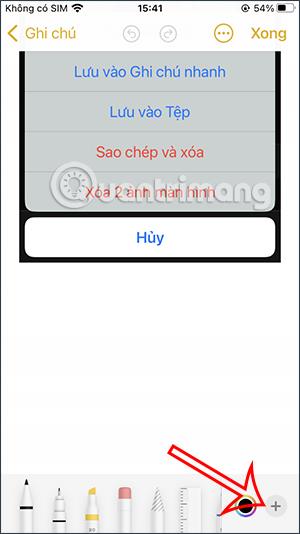
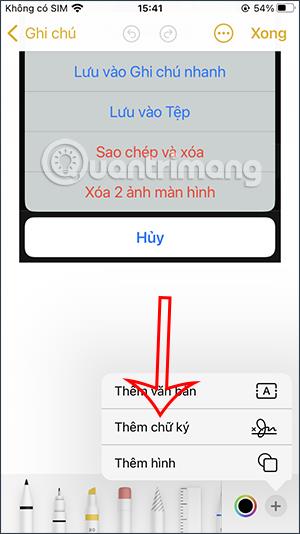
Skref 3:
Sýnir viðmótið fyrir þig til að bæta undirskrift þinni við þetta viðmót. Þú getur notað blýant eða notað fingurinn til að bæta við undirskrift. Að auki, þegar þú smellir á valmöguleikann Ný undirskrift, munu fleiri merkivalkostir fyrir undirskriftina þína birtast.
Við getum smellt á sérsniðið merki til að búa til nýtt undirskriftarmerki ef þörf krefur.
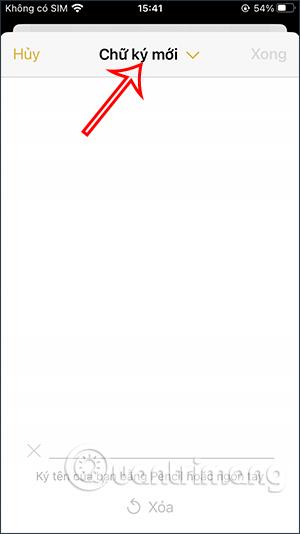
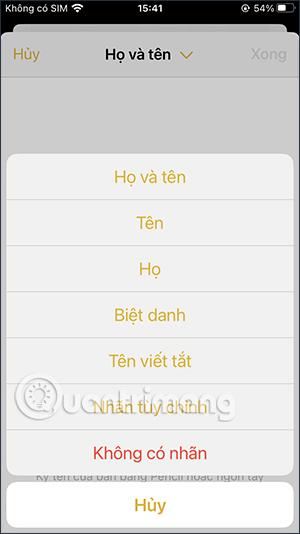
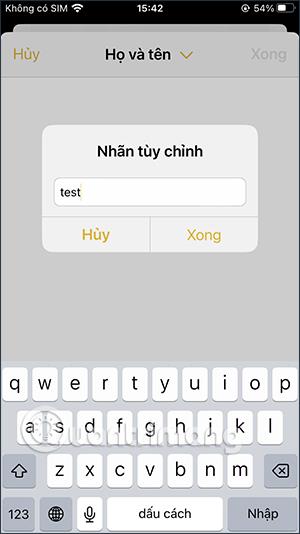
Skref 4:
Nú muntu slá inn undirskriftina þína í þetta viðmót , smelltu síðan á Lokið efst í hægra horninu til að vista. Strax eftir það er undirskriftin sett inn í athugasemdaviðmótið eins og sýnt er fyrir okkur til að breyta.
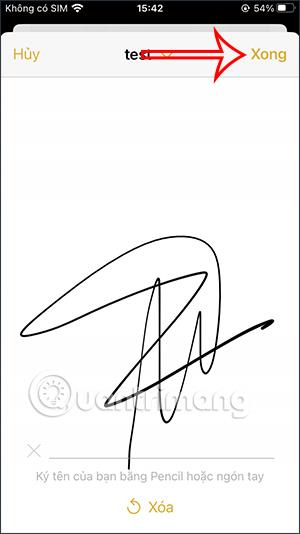
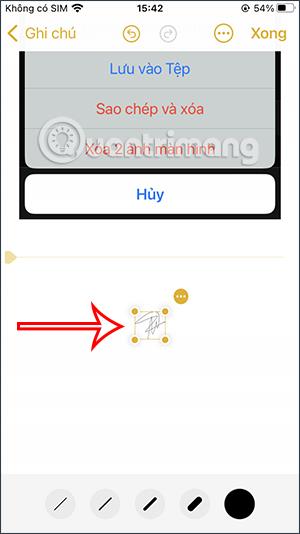
Skref 5:
Þú getur stækkað eða minnkað undirskriftina ef þörf krefur. Smelltu á svarta hringtáknið til að breyta lit undirskriftarinnar. Nú velur þú nýjan lit fyrir undirskriftina. Veldu síðan þykkt fyrir undirskriftina í athugasemdinni.
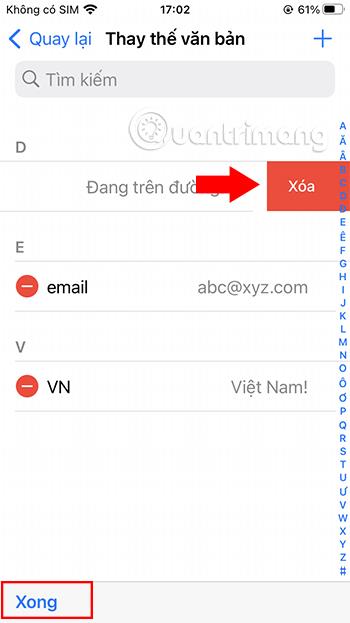
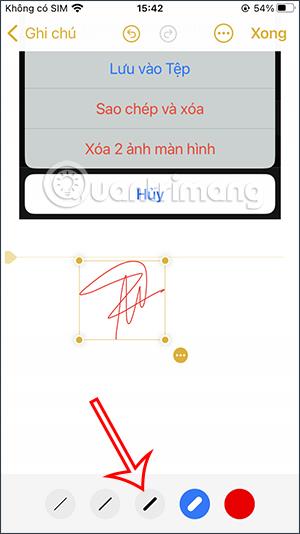
Skref 6:
Þegar ýtt er á 3-punkta táknið við hliðina á undirskriftinni eru valkostir eins og sýnt er hér að neðan. Að auki geturðu flutt þessa undirskrift hvert sem þú vilt.
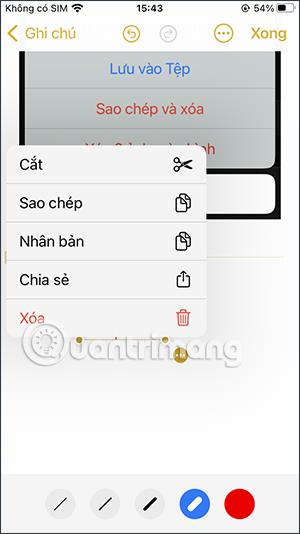

Skref 7:
Svo næst þegar þú setur undirskrift inn í minnismiða muntu hafa möguleika á að bæta við eða eyða undirskrift. Ef þú vilt nota einhverja undirskrift strax, smelltu bara til að setja hana inn í athugasemdina.
Undirskriftarlistinn mun birtast eins og sýnt er hér að neðan svo þú getir stjórnað þegar þörf krefur.
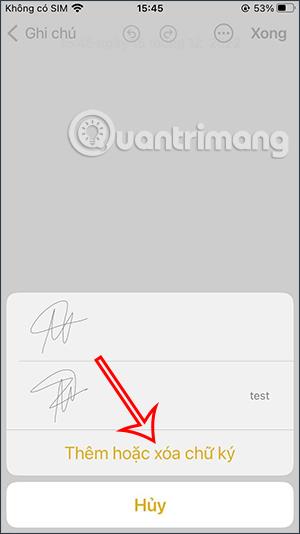
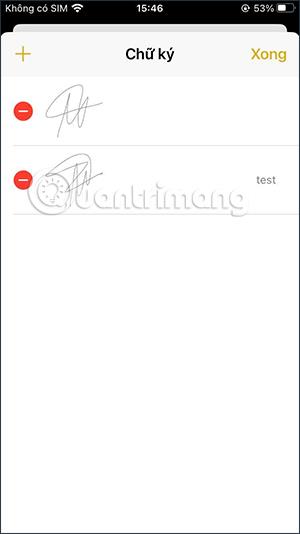
Kennslumyndband um að bæta undirskrift við glósur á iPhone